高品質なスクリーンキャストの作成と公開
スクリーンキャストとは?
スクリーンキャストとは、コンピュータ画面のデジタル録画であり、音声ナレーション、スライドプレゼンテーション、その他のメディア要素を含めることができます。スクリーンキャストは、エンドユーザーや顧客向けに魅力的なトレーニング動画を提供するための費用対効果の高い手段です。スクリーンキャストを作成する際は、通常以下の 5 つのステップに従います:
- 計画 - 視聴者は何を必要としているか?何を伝えたいか?
- コンテンツの整理 - どのシステムを使用するか?既存のコンテンツは活用できるか?
- 録画 - スクリーンキャストを録画する
- 編集 - タイトルやトランジションなどを追加して編集する
- 公開 - 視聴者に向けてスクリーンキャストを公開する
画面キャプチャ ソフトウェア
Windows および Mac の両方のプラットフォーム向けに、さまざまな画面キャプチャツールが利用可能です。代表的なものには以下があります:
- Camtasia(Windows および Mac)
- ScreenFlow(Mac)
- Captivate(Windows および Mac)
これらの製品については、多くのウェブサイトでレビューが提供されています。また、ほとんどのベンダーが体験版を提供しているため、ソフトウェアをダウンロードして自分のニーズに最も合ったものを選ぶことができます。よくある質問として、トレーニング ビデオに使用されたソフトウェアについて尋ねられます。これらのビデオは Camtasia で作成され、Brightcove Gallery サイトでホストされています。
始める前に
スクリーンキャストの作成を始める前に、以下の点を考慮してください。
- 動画分析を確認する - 既存の動画がある場合は、それらの分析を確認することで、優先順位を設定する際に役立ちます(例:どの動画を最初に更新すべきか)。また、動画分析を通じて視聴者の視聴傾向を把握できます。一般的には、1〜3分 程度の短い動画をシリーズとして提供する方が、長い1本の動画よりも効果的です。
- 既存のコンテンツを確認する - スクリーンキャストで使用できる既存のコンテンツがないか確認しましょう。たとえば、使用できそうなストック動画、コードサンプル、ロゴ、グラフィックなどです。既存のコンテンツを再利用することで、新たに作成する手間を省けます。
- スクリーンキャスト ソフトウェアに慣れておく - 使用予定のソフトウェアを事前に使い慣れておきましょう。録画領域、画質、音声入力の設定方法を理解しておくことが大切です。ソフトウェアの設定ミスによる再録を防ぐためにも、基本的な操作方法は把握しておきましょう。
- 台本を書くかメモを用意する - 台本を書くことを検討しましょう。事前に内容を文書化することで、他の人にレビューしてもらうこともできます。台本があれば編集作業の手間を減らせます。なお、台本を使う場合でも、読み上げていることが分からないように自然に話すことを心がけましょう。最低でも、主要なトピックを箇条書きにしたメモがあれば、重要なポイントを漏らさずに済みます。
- スクリーンキャスト用のテンプレートを作成する - 使用するソフトウェアが決まったら、標準タイトル、イントロ、クロージングを含んだテンプレートを作成し、チーム内で共有しましょう。これにより、すべてのスクリーンキャストに一貫性が生まれ、企業のブランドガイドラインにも準拠しやすくなります。
便利なツール
以下は、スクリーンキャストを編集・公開する際に役立つ便利なツールやユーティリティです:
- MediaInfo(Mac)および Bitrate Viewer(Windows) - ファイルの詳細なオーディオおよびビデオプロパティを提供します。
- VLC - 再生中のビデオのビットレートを確認するのに便利です。ビデオの再生中に一時停止が発生する問題を診断するために使用することがあります。ビットレートを確認するには:
- Mac: ウィンドウ > メディア情報... > 統計
- Windows: ツール > メディア情報 > 統計
- androidscreencast(Mac および Windows) - Android デバイスの画面を Mac や PC に表示できます。デバイス画面をスクリーンキャストでキャプチャしたい場合に便利です。
録画時のヒント
スクリーンキャストを録画する際に時間を節約できるヒントをいくつか紹介します:
- メールやインスタントメッセージクライアントを閉じる。
- オフィスや携帯電話の音をミュートにする。
- タブレットなどの音の出る機器は電源を切る。
- ブラウザでは不要なツールバーや拡張機能を非表示にする。
- 画面に日付や時刻が表示されていないか確認する。
- マイクの音量確認のために短いテスト録音を行う。
- すぐに古くなりそうなブラウザページの表示は避ける。
- 録画領域を指定できる録画ソフトを使っている場合、ブラウザウィンドウのサイズを録画サイズに合わせるツールを利用する。
- スクリプトを使用する場合は、音声を先に録音し、その後に音声を再生しながら画面を録画する方法が効率的です。
書き出し設定
スクリーンキャストの録画と編集が完了したら、動画を書き出す必要があります。ほとんどのスクリーンキャスト ソフトウェアでは、事前に定義された設定とカスタム設定の両方を用意しており、それらを使って動画を書き出すことができます。書き出し設定は、スクリーンキャストの内容の複雑さや視聴者の接続速度によって異なります。以下の設定が、高品質なスクリーンキャストを提供するために効果的であると分かっています:
- サイズ - 録画時と同じ設定で書き出すことを推奨します。たとえば、プロジェクトが 1920×1080 の解像度で作成・録画された場合、そのサイズで書き出すことで画質の劣化を防げます。
- ビットレートまたはデータレート - 300 kbpsから1200 kbpsの設定で良好な画質が得られます。人物映像や複雑なアニメーションが含まれる場合は、より高いビットレート(1200kbps)を推奨します。なお、これは目標ビットレートであり、実際のビットレートはコンテンツにより変動します。通常、画面のみの録画ではビットレートは低くなり、人物が映る場面では高くなります。
- 書き出しプロファイル - ビデオ設定には H.264 エンコーディングの MAIN プロファイルを推奨します。オーディオは AAC プロファイルを使用し、データレートは 96 kbps(音声が複雑な場合は 128 kbps)を推奨します。
繰り返しになりますが、上記は推奨設定であり、視聴者に最適な視聴体験を提供するためには、必要に応じて設定を調整してください。もし動画が途中で止まる、または帯域使用量を抑えたい場合は、15 fpsで書き出すとビットレートを抑えることができます。ただし、実写動画を含む場合はこの限りではありません。
動画を書き出した後は、便利なツールを使ってビットレートを確認することをお勧めします。生成されるレンディションの数は、ソースファイルのビットレートに基づいて決まります。
トランスコードプロファイル
Video Cloud で選択するトランスコードプロファイルは、公開されるスクリーンキャストの品質に影響します。レンディションの数を増やせば良いというわけではありません。異なるサイズやビットレートのレンディションがあると、スクリーンキャストの文字がぼやけたり、画質が低下したりする可能性があります。解像度を維持することが、見やすく鮮明なスクリーンキャストを提供する鍵となります。
Upload モジュールにデフォルトで用意されている Dynamic Delivery プロファイルでは、MP4 レンディションの作成オプションが提供されています。視聴者に動画をダウンロードさせたい場合や、Brightcove Social を使って動画を共有する場合は、MP4 レンディションを作成する必要があります。MP4 レンディションは、動画のキャプション生成にも必要になることがあります。たとえば、パートナーの 3Play Media はキャプション生成のために MP4 レンディションを必要とします。
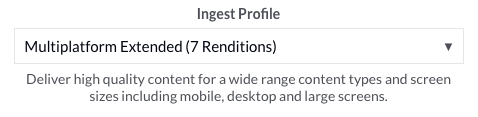
Video Cloud の契約内容によっては、低品質な動画レンディションを除外するカスタムのトランスコードプロファイルを作成することもできます。標準のトランスコードプロファイルについては、Dynamic Delivery と Context Aware Encoding 用の標準トランスコードプロファイル を参照してください。カスタムプロファイルの作成方法については、Dynamic Delivery 用トランスコードプロファイルの作成を参照してください。
